Riempi le celle vuote con valori lineari in Excel – (4 Metodi Efficienti)
Nell'uso quotidiano di Excel, spesso ci imbattiamo in colonne di dati che contengono celle vuote. Questi spazi vuoti possono rappresentare dati non ancora inseriti o valori ripetuti intenzionalmente omessi per un layout più pulito. In determinati compiti di analisi, riempire queste celle vuote con valori di tendenza lineare può aiutare a presentare le tendenze dei dati in modo più chiaro e preparare il set di dati per grafici o calcoli successivi. Questa guida completa ti accompagnerà attraverso diversi metodi ottimizzati per eseguire questa operazione in modo efficiente.
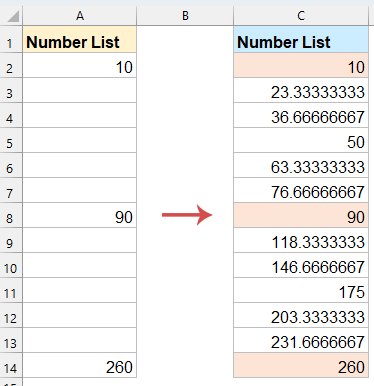
Riempi le celle vuote con valori lineari in Excel
Riempi le celle vuote con valori lineari utilizzando la funzione Riempimento Serie
Lo strumento Riempimento Serie di Excel è un modo integrato per completare automaticamente le sequenze ed è perfetto per riempire i valori lineari quando si verificano spazi vuoti tra due numeri noti.
- Seleziona l'intervallo da A2 ad A8, quindi fai clic su "Home" > "Riempimento" > "Serie", vedi screenshot:

- Nella finestra di dialogo "Serie", basta fare clic su OK—Excel riempirà il primo blocco di celle vuote con valori lineari. Vedi screenshot:

- Per riempire blocchi aggiuntivi di celle vuote, seleziona l'intervallo successivo (come A9:A14) e ripeti i passaggi precedenti per applicare l'interpolazione lineare.


Riempi le celle vuote con valori lineari utilizzando Kutools per Excel
Se lavori frequentemente con set di dati grandi o complessi, la funzione “Riempi celle vuote” di Kutools per Excel fornisce un modo semplice ed efficiente per riempire gli spazi vuoti con valori lineari. Inoltre, questo strumento ti consente di riempire gli spazi vuoti in base alla direzione delle celle adiacenti (su, giù, sinistra o destra), o persino riempirli con un valore fisso, offrendo grande flessibilità.
Dopo aver installato Kutools per Excel, procedi con i seguenti passaggi:
- Seleziona l'intervallo di dati che desideri riempire con valori lineari. Quindi, fai clic su "Kutools" > "Inserisci" > "Riempi celle vuote", vedi screenshot:

- Nella finestra di dialogo "Riempi celle vuote", seleziona l'opzione "Valori lineari" e l'ordine di riempimento (Da sinistra a destra o Dall'alto in basso) in base ai tuoi dati. Vedi screenshot:

- Quindi, fai clic sul pulsante OK, Kutools riempirà automaticamente gli spazi vuoti basandosi su una tendenza lineare tra i valori noti. Vedi screenshot:

Riempi le celle vuote con valori lineari utilizzando una formula
Per coloro che preferiscono soluzioni basate su formule o vogliono avere più controllo sui loro calcoli, l'uso di formule è un metodo affidabile e dinamico.
Supponiamo che i tuoi dati siano nella colonna A (A2:A8) e che tu voglia riempire gli spazi vuoti basandoti su un'interpolazione lineare.
1. Inserisci o copia la seguente formula nella cella A3, (Nella formula sopra, A2 è la cella iniziale, e A8 è la cella successiva contenente dati.) vedi screenshot:
=A2+($A$8-$A$2)/(ROW($A$8)-ROW($A$2))
2. Trascina la maniglia di riempimento da A3 fino alla riga immediatamente sopra il valore noto successivo (in questo esempio, A7). Una volta riempito, vedrai che le celle vuote sono ora popolate con valori interpolati che seguono una tendenza lineare tra i due punti dati noti.

- Questo metodo funziona solo tra due valori noti. Se la tua colonna contiene più blocchi di celle vuote, dovrai ripetere questo processo per ogni blocco, regolando di conseguenza i riferimenti nella formula.
- Assicurati che i tuoi dati siano numerici, poiché questo metodo è destinato all'interpolazione lineare numerica.
Riempi le celle vuote con valori lineari utilizzando il codice VBA
Se hai spesso bisogno di riempire celle vuote con valori lineari, una macro VBA può farti risparmiare tempo automatizzando il compito.
- Seleziona l'elenco di dati in cui vuoi riempire le celle vuote con valori lineari.
- Fai clic su "Alt+F11" per aprire la finestra "Microsoft Visual Basic for Applications".
- Fai clic su "Inserisci" > "Modulo", e incolla il seguente codice VBA nella finestra Modulo.
Sub LinearFillBlanks() 'Updateby Extendoffice Dim rng As Range Dim cell As Range Dim startCell As Range Dim endCell As Range Dim i As Long, countBlank As Long Dim startVal As Double, endVal As Double, stepVal As Double Set rng = Selection For i = 1 To rng.Rows.Count If Not IsEmpty(rng.Cells(i, 1).Value) Then Set startCell = rng.Cells(i, 1) startVal = startCell.Value countBlank = 0 Do While i + countBlank + 1 <= rng.Rows.Count And IsEmpty(rng.Cells(i + countBlank + 1, 1)) countBlank = countBlank + 1 Loop If i + countBlank + 1 <= rng.Rows.Count Then Set endCell = rng.Cells(i + countBlank + 1, 1) endVal = endCell.Value stepVal = (endVal - startVal) / (countBlank + 1) For j = 1 To countBlank rng.Cells(i + j, 1).Value = startVal + stepVal * j Next j End If End If Next i End Sub - Quindi, premi il tasto F5 per eseguire questo codice, tutte le celle vuote verranno riempite con valori lineari. Vedi screenshot:

Conclusione
Riempire le celle vuote con valori lineari in Excel può migliorare notevolmente l'accuratezza e la leggibilità dei tuoi dati, specialmente quando si ha a che fare con tendenze o schemi numerici. Che tu preferisca utilizzare la funzione Riempimento Serie integrata di Excel, il potente add-in Kutools per Excel, un approccio basato su formule flessibile o una soluzione automatizzata tramite VBA, ogni metodo ha i propri vantaggi a seconda della dimensione, della complessità dei tuoi dati e delle esigenze del flusso di lavoro.
Scegli il metodo che meglio si adatta al tuo scenario:
- Usa Riempimento Serie per un'interpolazione manuale rapida
- Prova Kutools per risultati rapidi e con un solo clic su intervalli ampi
- Applica le formule per precisione e controllo
- Oppure automatizza con VBA per attività ripetitive
Padroneggiando queste tecniche, puoi assicurarti che i tuoi set di dati in Excel siano completi e pronti per l'analisi mantenendo l'integrità dei dati. Se sei interessato a esplorare altri suggerimenti e trucchi di Excel, il nostro sito web offre migliaia di tutorial per aiutarti a padroneggiare Excel.
Articoli correlati:
- Riempi le celle vuote con 0 o altri valori specifici
- Riempi le celle vuote con il valore sopra in Excel
I migliori strumenti per la produttività in Office
Potenzia le tue competenze in Excel con Kutools per Excel e sperimenta un'efficienza mai vista prima. Kutools per Excel offre oltre300 funzionalità avanzate per aumentare la produttività e farti risparmiare tempo. Clicca qui per ottenere la funzione di cui hai più bisogno...
Office Tab porta le schede su Office e rende il tuo lavoro molto più semplice
- Abilita la modifica e lettura a schede in Word, Excel, PowerPoint, Publisher, Access, Visio e Project.
- Apri e crea più documenti in nuove schede della stessa finestra invece che in nuove finestre.
- Aumenta la produttività del50% e riduce centinaia di clic del mouse ogni giorno!
Tutti gli add-in Kutools. Un solo programma di installazione
La suite Kutools for Office include add-in per Excel, Word, Outlook & PowerPoint più Office Tab Pro, ideale per i team che lavorano su più app di Office.
- Suite tutto-in-uno — Add-in per Excel, Word, Outlook & PowerPoint + Office Tab Pro
- Un solo programma di installazione, una sola licenza — configurazione in pochi minuti (pronto per MSI)
- Funzionano meglio insieme — produttività ottimizzata su tutte le app Office
- Prova completa30 giorni — nessuna registrazione, nessuna carta di credito
- Massimo risparmio — costa meno rispetto all’acquisto singolo degli add-in







